1、在打开的工作表中选择要填充颜色的单元格,并在这个单元格上单击鼠标右键,然后选择“设置单元格格式”命令,打开“设置单元格格式”对话框。

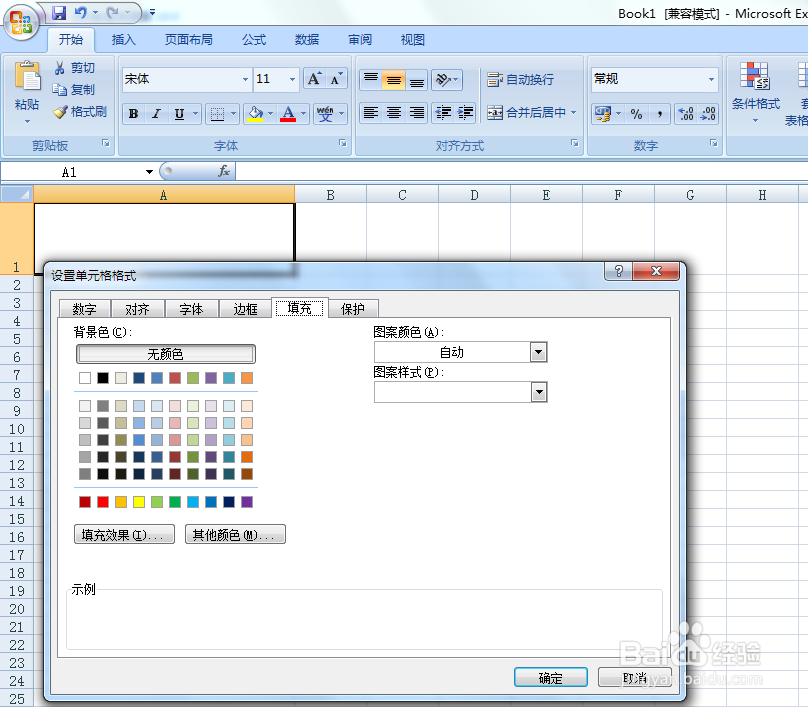
2、在“设置单元格格式”对话框中,单击“填充”选项卡,然后点击“填充效果”按钮,打开“填充效果”对话框。

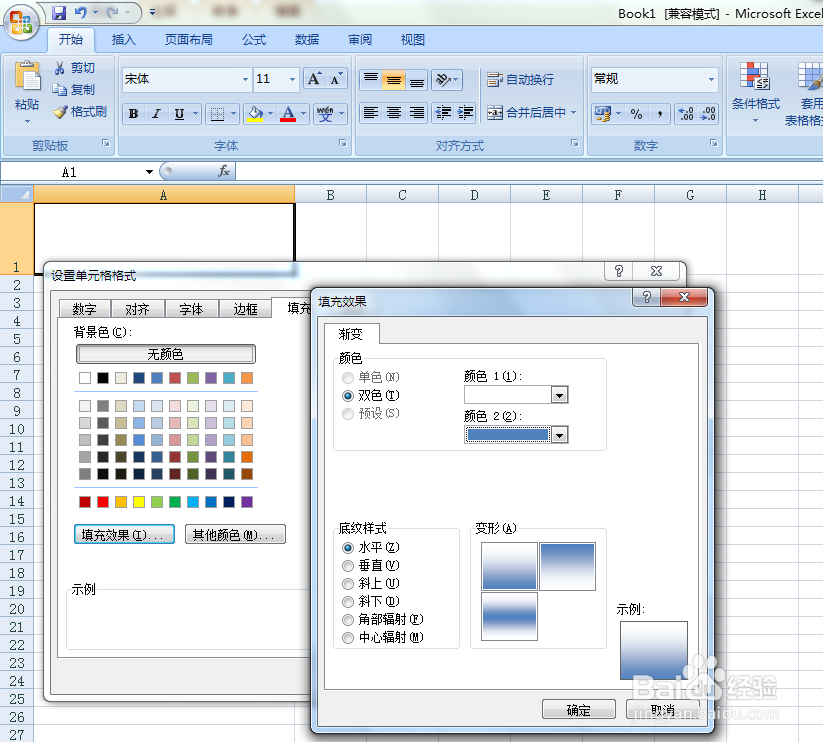
3、在“填充效果”对话框中,选择“双色”单选按钮。然后点击“颜色1”边上的向下箭头,并在弹出的颜色选择页上选择需要的颜色,完成颜色1的设置。

4、点击“颜色2”边上的向下箭头,并在弹出的颜色选择页面上选择需要的颜色,完成颜色2设置。

5、在下方“底纹样式”栏中,选择需要的样式,比如“垂直”,选择的时候在右边会显示出示例,我们可以观察渐变的效果,直到设置成我们咫圄虍咻满意的效果,然后点击“填充效果”对话框上的“确定”按钮,最后再点击“设置单元格格式”对话框上的“确定”按钮。
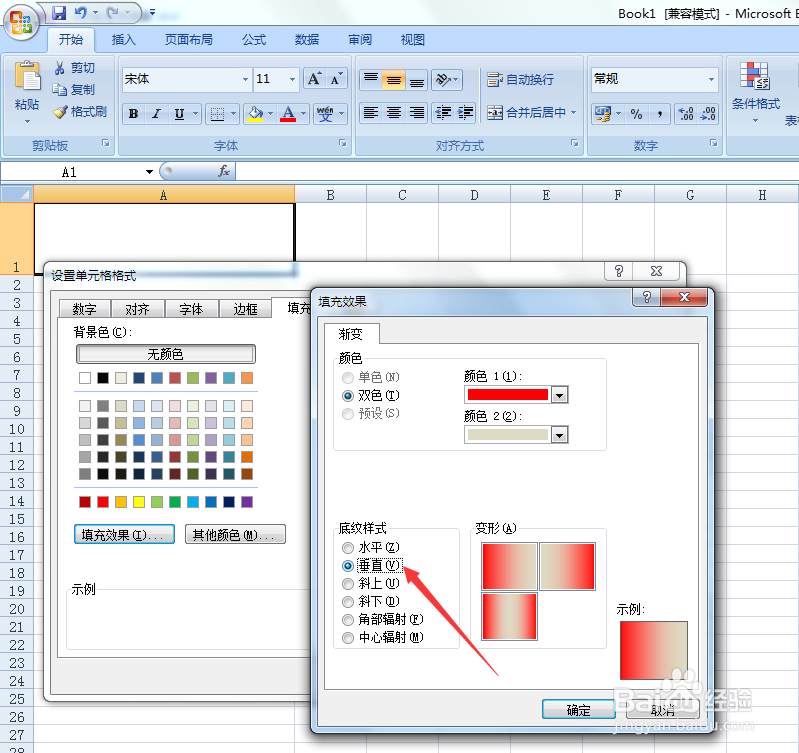
6、此时单元格已经显示我们刚刚设置好的渐变效果了,如果不满意,我们还可以重复上面的步骤进行修改。
